Slik løser du problemet med at du ikke kan motta e-post på iPhone
«Jeg sluttet å motta nye e-poster på iPhonen min etter at jeg oppdaterte til iOS 18. Hvordan kan jeg fikse dette problemet?» Å sjekke e-post har blitt en vanlig aktivitet på iOS-enheter. E-postproblemer kan imidlertid forstyrre den daglige kommunikasjonen. I følge vår forskning har mange iOS-brukere utfordringer med Mail-appen sin. Hvis du støter på feilen får ikke e-post på iPhonen dinIkke få panikk. Denne artikkelen viser de velprøvde løsningene som hjelper deg med å løse dette problemet raskt.
SIDEINNHOLD:
Del 1: Hvorfor kan jeg ikke motta e-post på iPhone
Du kan støte på diverse feilmeldinger om e-post på en iOS-enhet. Du kan for eksempel ikke motta nye e-poster og e-postvarsler. Hovedårsakene til at du ikke mottar e-poster på iPhonen din er:
1. Mail-appen din blir stoppet.
2. Internettforbindelsen din er dårlig.
3. Feil eller konfliktfylte innstillinger.
4. Programvarefeil.
5. Utdatert e-postkontoinformasjon.
Del 2: Slik fikser du iPhone-e-post som ikke fungerer
Løsning 1: Oppdater e-postappen manuelt
Som standard skal iOS oppdatere e-postene dine automatisk. Hvis e-posten på iPhone slutter å oppdateres, kan du oppdatere den manuelt. Det er den grunnleggende feilsøkingen og lar deg motta nye e-poster raskt.
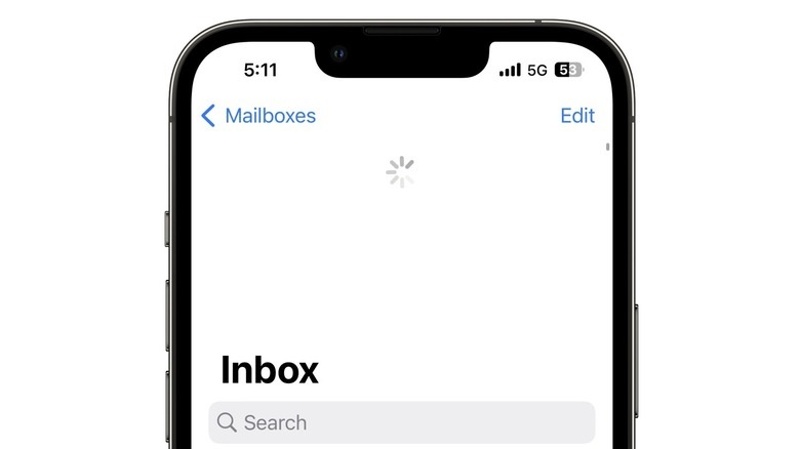
Trinn 1. Åpne Mail-appen fra startskjermen.
Trinn 2. Velg den du ønsker hvis du har flere kontoer og gå til innboksen.
Trinn 3. Dra fingeren ned på skjermen og slipp den når det spinnende hjulet er fullt.
Trinn 4. Vent til Mail-appen din oppdateres.
Løsning 2: Kontroller Internett-tilkobling
Hvis e-posten ikke fungerer på iPhonen din, er en viktig ting du må gjøre å sjekke internettforbindelsen. Hvis du bruker et Wi-Fi-nettverk, bytt til mobildata eller omvendt. Her er trinnene nedenfor:

Hvis du kobler til et strømnettverk med Wi-Fi, åpner du innstillinger app, velg Cellular, og slå på Mobildata. Tilbake til innstillinger app, velg Post, og slå på Mobildata.
Hvis iPhonen din kobler seg til mobildata, men e-postene ikke oppdateres, velger du Wi-Fi i innstillinger app, slå på Wi-Fi, og koble til Wi-Fi-nettverket ditt.
Løsning 3: Tving avslutning av e-postappen
Hvis Mail-appen din henger seg opp, kan du ikke motta nye e-poster på iPhonen din. Løsningen er enkel: tving Mail-appen til å avsluttes og åpne den. Da finner du de nye appene i innboksen eller den tilhørende mappen.
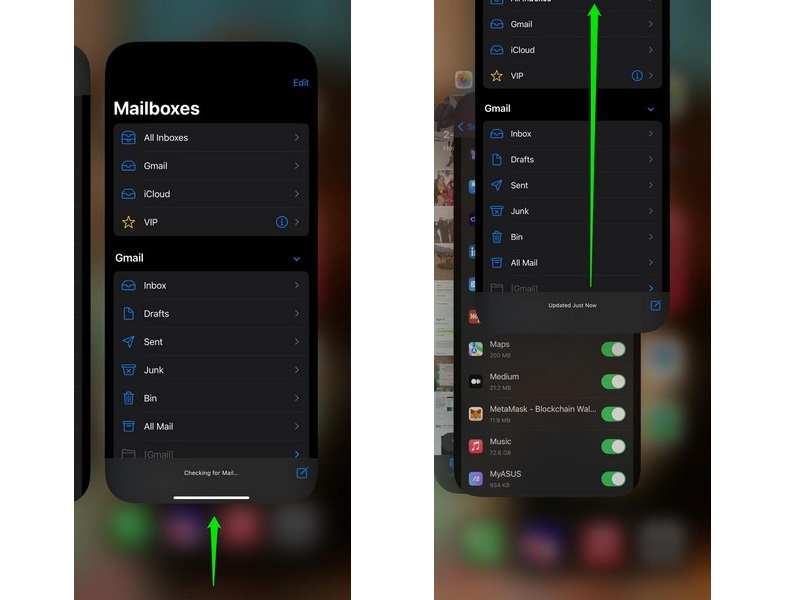
Trinn 1. Gå inn i appveksleren på iPhonen din:
Hvis iPhonen din er utstyrt med Face ID, sveiper du opp fra bunnen og stopper midt på skjermen, før du løfter fingeren.
Hvis iPhonen din har en innebygd Hjem-knapp, dobbelttrykker du på Hjem knapp.
Trinn 2. Sveip til venstre og høyre for å finne Mail-appen.
Trinn 3. Trykk på appen og sveip oppover for å avslutte den helt.
Trinn 4. Deretter åpner du Mail-appen fra startskjermen og mottar nye e-poster raskt.
Løsning 4: Slå på bakgrunnsoppdatering av appen
Kart-appen fungerer fortsatt i bakgrunnen, selv om du lukker den. Som et resultat kan du motta og hente nye e-poster umiddelbart. Hvis du slår av bakgrunnsoppdatering av apper, vil du slutte å motta e-poster på iPhonen din.
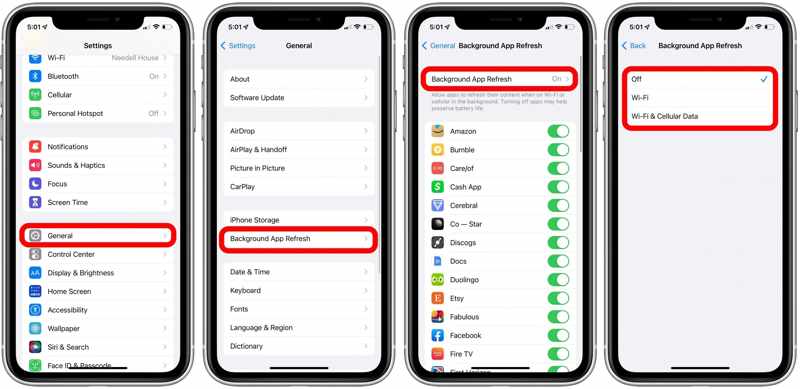
Trinn 1. Velg Informasjon i innstillinger app.
Trinn 2. Rull ned og trykk Bakgrunn App-oppdatering.
Trinn 3. hit Bakgrunn App-oppdatering og velg Wi-Fi or Wi-Fi og mobildata.
Trinn 4. Tilbake til forrige skjermbilde og sørg for å slå på Mail-appen.
Løsning 5: Legg til e-postkonto på nytt
Hvis du har endret passordet eller den relevante informasjonen for e-posten din, må du oppdatere endringene. Ellers kan du ikke motta nye e-poster på iPhonen din.
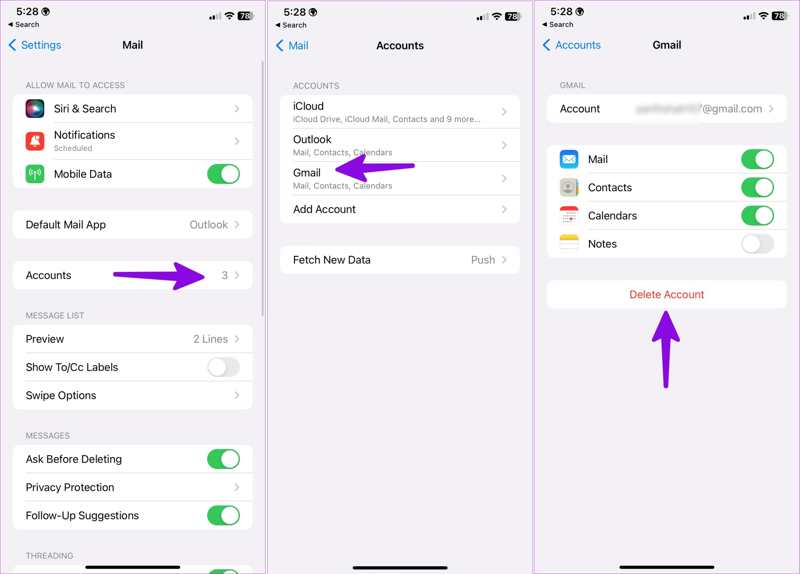
Trinn 1. Start innstillinger app.
Trinn 2. Gå til Post og trykk kontoer.
Trinn 3. Velg den aktuelle kontoen og trykk på Slett konto.
Trinn 4. Gå deretter til forrige skjermbilde og trykk på Legg til konto.
Trinn 5. Skriv inn e-postadressen og passordet ditt for å legge den til på nytt.
Løsning 6: Slå på Hent nye data
Hvis du vil motta nye e-poster automatisk, må du slå på Hent nye data. Denne funksjonen styrer hvor ofte iPhonen din sjekker etter nye e-poster. Her er trinnene for å konfigurere denne funksjonen:
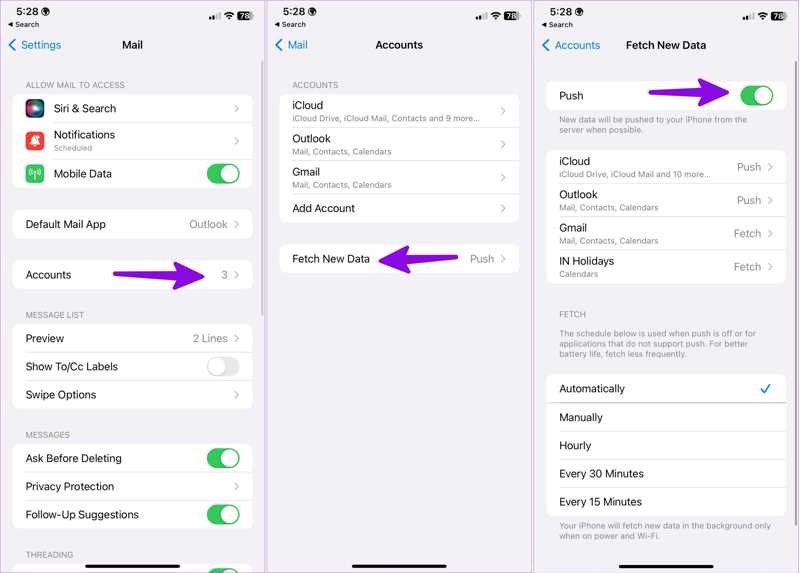
Trinn 1. Trinn 1: Gå til Post i innstillinger app.
Trinn 2. Trinn 2: Velg kontoer og trykk Hent nye data.
Trinn 3. Trinn 3: Slå på Skyv og velg Automatisk etter HENT.
Del 3: Slik fikser du iPhone-e-post som ikke oppdateres effektivt
Apeaksoft iOS System Recovery er en komplett løsning for å fikse programvareproblemer, inkludert e-post som ikke oppdateres på en iPhone eller iPad. Det intuitive grensesnittet lar nybegynnere raskt lære seg programvaren.
En-stopp-løsning for å fikse iPhone-e-post som ikke fungerer
- Oppdag programvareproblemer på iOS-enheter automatisk.
- Fiks e-poster som ikke oppdateres på iPhone i tre trinn.
- Tilgjengelig for en rekke programvareproblemer.
- Støtt de nyeste versjonene av iOS og iPadOS.
Sikker nedlasting
Sikker nedlasting

Hvordan fikse iPhone-e-post som ikke oppdateres
Trinn 1. Oppdag programvarefeil
Start det beste programvarereparasjonsverktøyet etter at du har installert det på datamaskinen din. Det er tilgjengelig på både PC-er og Mac-maskiner. Koble iPhone og datamaskin med en Lightning-kabel. Velg iOS System Recovery og klikk Start for å oppdage programvarefeil.

Trinn 2. Velg en modus
Trykk på Gratis hurtigreparasjon lenke for å fikse feil raskt. Hvis den ikke er tilgjengelig, klikk på Fix knapp. Deretter velger du Standard modus or Avansert modus og klikk BekrefteMerk at avansert modus vil Tilbakestilling av fabrikken din iPhone.

Trinn 3. Fiks iPhone-e-post som ikke fungerer
Sjekk enhetsinformasjonen din. Velg en passende versjon av operativsystemet og last ned fastvaren. Klikk deretter på neste knappen for å begynne å fikse e-posten din.

Konklusjon
Denne artikkelen har diskutert hvorfor du ikke kan motta nye e-poster på iPhonen din og hvordan du løser dette problemet raskt. De vanlige løsningene lar deg motta e-poster og varsler igjen. Dessuten anbefalte vi en komplett løsning, Apeaksoft iOS System Recovery. Den er ikke bare praktisk og enkel å bruke. Hvis du har andre spørsmål om dette emnet, kan du gjerne legge igjen en melding under dette innlegget.
Relaterte artikler
Det kan være irriterende at Bluetooth på iPhone ikke fungerer. Heldigvis kan dette problemet raskt fikses. Bekreft først at du har slått på Bluetooth på iPhonen din.
Hvis Safari-nettleseren ikke fungerer, må du først sørge for at du har slått på Wi-Fi og mobildata. Ikke angi skjermtidsgrenser for Safari.
Hvis iPhonen din ikke reagerer på berøring, ikke få panikk. Denne artikkelen forklarer hvordan du løser dette problemet og demonstrerer løsningene.
Det er et stort problem å ikke motta tekstmeldinger på iPhonen din, men du kan enkelt løse problemet ved å følge våre bekreftede løsninger.

